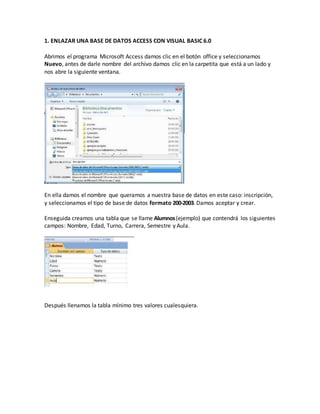
Conexion con visual basic 6.0
- 1. 1. ENLAZAR UNA BASE DE DATOS ACCESS CON VISUAL BASIC 6.0 Abrimos el programa Microsoft Access damos clic en el botón office y seleccionamos Nuevo, antes de darle nombre del archivo damos clic en la carpetita que está a un lado y nos abre la siguiente ventana. En ella damos el nombre que queramos a nuestra base de datos en este caso: inscripción, y seleccionamos el tipo de base de datos formato 200-2003. Damos aceptar y crear. Enseguida creamos una tabla que se llame Alumnos(ejemplo) que contendrá los siguientes campos: Nombre, Edad, Turno, Carrera, Semestre y Aula. Después llenamos la tabla mínimo tres valores cualesquiera.
- 2. Bueno para poder conectar una base de datos de acces con visual basic 6.0 la tienes que hacer de la siguiente manera: 2o Paso: Como segundo paso ahora bien tienes que conectar tu base de datos desde el odbc que son los origenes de la base de datos de windows o mejor dicho lo que te permite conectar la base de datos de acces 97. 3er Paso:bueno el siguinete paso es conectar tu base de datos desde el odbc que se haria de la siguiente manera: 1.- Inicio 2.- Herramientas Administrativas 3.- Origenes de Datos de ODBC (Doble click) 4.- Elegir la primera opcion (Base de datos de Visual Basic) 5.-Te va a aparecer una ventana que dice crear nuevo origen de datos, eliges la segunda opcion "Driver do Microsoft acces (*.mdb), le damos en finalizar. 6.- Te aparecera una ventana para que busques tu base de datos y y le pongas un nombre para poder jalarla desde visual basic. Bueno le das en seleccionar, luego buscas en donde guardaste tu base de datos y le das aceptar, luego saldra de esa ventana y te pondra la anterior dale aceptar a todo lo demas y listo habras cobnectado tus tablas de acces con visual basic, ahora solo te quedara jalarlas desde visual para poder jalar esas tablas y habra quedado listo. 4o Paso: Te vas me paraece a una opcion de Datasource y luego busca una opcion desde donde esta el proyecto y buscas el nombre de los campos que tienen tus tablas de acuerdo a lo que quieres quer haga desde los command que tengas en tu base de datos de visual o mejor dicho el diseño. Conectar Visual Basic a una base de datos SQLServer Para acceder a una base de datos de SQL Server 2005 por medio de ADO 6.0 de Visual Basic 6.0 podemos escribir el siguiente código fuente. Supongamos que queremos entrar a la base de datos "pubs", la cadena de c onexión será la siguiente: Provider=SQLNCLI; Initial Catalog=pubs; Data Source=(local)SQLEXPRESS; integrated security=SSPI; persist security info=True; Suponiendo que la conexión a la base de datos la hacemos desde el evento Click de un botón y que la cadena de selección es SELECT * FROM authors, para mostrar los datos en el control FlexGrid (llamado MSHFlexGrid1), el código sería el siguiente:
- 3. Texto planoImprimir 1. Private Sub btnConectar_Click() 2. ' La conexión a la base de datos 3. Dim cn As ADODB.Connection 4. Set cn = New ADODB.Connection 5. ' Para la cadena de selección 6. Dim sSelect As String 7. ' Para una base de datos normal: 8. sSelect = "SELECT * FROM authors" 9. cn.Open "Provider=SQLNCLI; " & _ 10. "Initial Catalog=pubs; " & _ 11. "Data Source=(local)SQLEXPRESS; " & _ 12. "integrated security=SSPI; persist security info=True;" 13. ' El recordset para acceder a los datos 14. Dim rs As ADODB.Recordset 15. Set rs = New ADODB.Recordset 16. ' Abrir el recordset de forma estática, no vamos a cambiar datos 17. rs.Open sSelect, cn, adOpenStatic 18. ' Permitir redimensionar las columnas 19. MSHFlexGrid1.AllowUserResizing = flexResizeColumns 20. ' Asignar el recordset al FlexGrid 21. Set MSHFlexGrid1.DataSource = rs 22. rs.Close 23. cn.Close 24. End Sub Ejemplo para conectar a sql server 2005 Express usando el Provider OLEDB 1. Option Explicit 2. 3. Dim cn As ADODB.Connection 4. 5. Private Sub Form_Load() 6. 7. ' nueva conexión Ado 8. Set cn = New ADODB.Connection 9. 10. With cn 11. ' cursor 12. .CursorLocation = adUseClient 13. 14. ' Cadena de conexión para Sql Express mediante OLEDB 15. ''''''''''''''''''''''' 16. .ConnectionString = "Provider=SQLOLEDB.1;" & _ 17. "Integrated Security=SSPI;" & _ 18. "Persist Security Info=False;" & _ 19. "Initial Catalog=la_base_de_datos" & _ 20. ";Data Source=(local)SQLEXPRESS" 21. 22. 23. .Open ' abre 24. 25.
- 4. 26. Dim rs As ADODB.Recordset 27. ' Crear y abrir un Recordset 28. Set rs = cn.Execute("SELECT * FROM Tabla") 29. 30. ' visualiza los datos de la tabla en el datagrid 31. Set MSHFlexGrid1.DataSource = rs 32. 33. rs.Close 34. Set rs = Nothing 35. 36. End With 37. End Sub 38. 39. ' Finaliza la conexión 40. ''''''''''''''''''''''''' 41. Private Sub Form_Unload(Cancel As Integer) 42. On Local Error GoTo error_Sub 43. If Not cn Is Nothing Then 44. If cn.State = adStateOpen Then 45. cn.Close 46. End If 47. End If 48. Exit Sub 49. error_Sub: 50. Debug.Print Err.Number 51. Debug.Print Err.Description 52. End Sub Conexión de una base de datos en MySql desde VB 6.0 lo primero que debemos de hacer, es descargar un controlador ODBC que nos proporcionan gratuitamente desde la web de MySQL e instalarlo, al tiempo de este tutorial es la descarga disponible es la versión 5.1.6. Una vez instalados estos drivers, solo debemos utilizar la cadena de conexión en nuestro VB, Dim CON As ADODB.Connection Dim Comd As ADODB.Command Dim Rs As ADODB.Recordset Public Function Conectar_bd() Set CON = New ADODB.Connection Set comd = New ADODB.Command Set Rs = New ADODB.Recordset CON.CommandTimeout = 40 CON.CursorLocation = 1
- 5. CON.Open «DRIVER={MySQL ODBC 3.51 Driver};DATABASE=» & NomBd & «;SERVER=» & Servidor & «;UID=» & Usuario & «;password=» & Pwd & «;PORT=3306;» Set Comd.ActiveConnection = CON End Function En la función anterior, declaramos CON, que será la conexión de la base de datos, el Comd es la que ejecutará el comando, y Rs, el RecordSet, para la utilización de los registros, dependiendo del proyecto, se pueden declararlas como publicas para todo el proyecto y reutilizarlas, o en la función que se utilizará, yo suelo utilizarlas Public para usar por todo el proyecto, ya que son variables a reutilizar con la conexión y no han de variar. Además tenemos 4 variables que no hemos declarado y que debera declarar para darle el valor que corresponda, estas son: NomBD: El nombre de la base de datos. (ej. Datos) Servidor: El nombre o dirección Ip de nuestro servidor de MySQL. (ej. Localhost) Usuario: El usuario para acceder a nuestra base de datos de MySQL. (ej. vertutoriales) Pwd: La clave de acceso a nuestro servidor de MySQL. (ej. ######) El puerto por defecto es el 3306, pero tambien es posible modificarlo usando versiones anteriores, o simplemente otro puerto abierto para el uso de la base de datos. ‘Llamo a la función de conexión a la base de datos Conectar_bd ‘Le digo la consulta a ejecutar al comando comd.CommandText = «SELECT * FROM Usuarios» Rs.CursorLocation = adUseClient Rs.Open comd, , 1, 1 con estas lineas de código ya esta lista la conexión y la forma de realizar consultas a nuestra base de datos MySQL atacando con Visual Basic 6. Ya solo quedaría utilizar el Rs de la manera normal.